>>> حصرياًً .. شرح كامل للإمر Ping >>
بسم الله الرحمن الرحيم ...
نبدأ الشرح ..
أولاً ... الامر يستخدم فى ايه ؟
الامر يستخدم .. لمعرفة اذا كان جهاز معين موصل بالشبكة أو كمية الخسارة فى الارسال والاستقبال فى الشبكة أو لمعرفة اذا كان سيرفر موقع ما شغال ولا لأ ولو كان شغال معرفة ايضاً كمية الخسارة فى الارسال والاستقبال ...
كيف يستخدم الامر Ping ?
أولاً افتح Run كما فى الصورة التالية واكتب فيها CMD

كده دخلنا للدوس بتاع ويندوز XP
معلومة بسيطه جداً ... الآي بي 127.0.0.1 الافتراضي لأى جهاز ...
يعني انت الآي بي بتاعك 127.0.0.1 حتي لو انت مش داخل نت .. ده يعتبر حاجة زي اسم الجهاز بتاعك...
نكتب فى شاشة الدوس CMD :
إقتباس:
ping 127.0.0.1
وأضغط Enter .. كما فى الصورة التالية! تفسير الكلام اللى فى الامر ....
تفسير الكلام اللى فى الامر .... إقتباس:
Ping statistics for 127.0.0.1
إقتباس:
تعني :: احصيات الامر لـ 127.0.0.1 اللى هو جهازك ^._.^
تفسير الإحصائيات -/
إقتباس:
Packets: Sent = 4, Received = 4, Lost = 0 (0% loss),
ارسل الارمر 4 مرات واستقبل 4 مرات .. كمية الخسارة 0% طبعاً لازم تبقي 0% لأنه جهازك .. 
إقتباس:
Approximate round trip times in milli-seconds:
إقتباس:
Minimum = 0ms, Maximum = 0ms, Average = 0ms
--------------------------------------------------------------
قرب اوقات لامر فى الارسال والاستقبال بالثانية ...
حد أدني .. 0 ميلي ثانية
حد أقسي 0 ميلي ثانية
المعدل 0 ميلي ثانية
--------------------------------------------------------------
ازاي بقي يستخد الامر لمعرفة حالة الاتصال بموقع ما مثلا ...
بسطية جداً ... كرر الخطوات السابقة ... بس بدل 127.0.0.1 أكتب اسم الموقع
مثلاً عايزين نعرف حالة اتصال الجهاز بموقع Yahoo.com ...
اكتب فى شاشة الـ CMD ـ الامر التالى
إقتباس:
ping yahoo.com -n 20
لاحظ حاجة جديدة فى الامر ... -n 20دي معناها ان الامر يرسل 20 مرة ويحاول الاستقبال 20 مرة ايضاً...
بعد عمل الامر عندي فى الجهاز ظهرت الشاشة التالية ....

طبعاً انا دلوقتي بستخدم اتصال دايل أب ...
وميزة الامر ping انه بيحاول الارسال على والاستقبال بحاجة بسيطه جداً..
وكل ما كان الحد الاقسي صغير يكون سرعة اتصالك بالموقع اسرع ...
وبكدا .. يكون خلصنا من موضوع ازاي اعرف الموقع متصل ولا لأ ...
فاضل ايه ؟؟ ... الاتصال بجهاز آخر بالشبكة !!
سهل جداً .. بردو تكتب الامر ping بس بعديه الآي بي بتاع الجهاز التاني ..
أو الاسهل .. تكتب ping ومسافة أسم الجهاز
مثلاً اسم الجهاز user تكتب
إقتباس:
ping user
كما فى الصورة
................
يمكنك كاتبة الامر بكذا صيغة مثلا .
ping 127.0.0.1 -t
ده معناه ان الامر هيفضل شغال لغاية ما انت تضغط على Ctrl+C
ping 127.0.0.1 -n X
حيث استبدال X بعدد المرت اللى الامر هيشتغل فيها ....
دول اهم صيغتين للإمر ...
فى نهاية الدرس اتمنى من الله عـز وجل ان ينال اعجاب الجميع ...
حقوق الطبع محفوطة لمنتديات مـصـراوي سـات
علي مدكور
